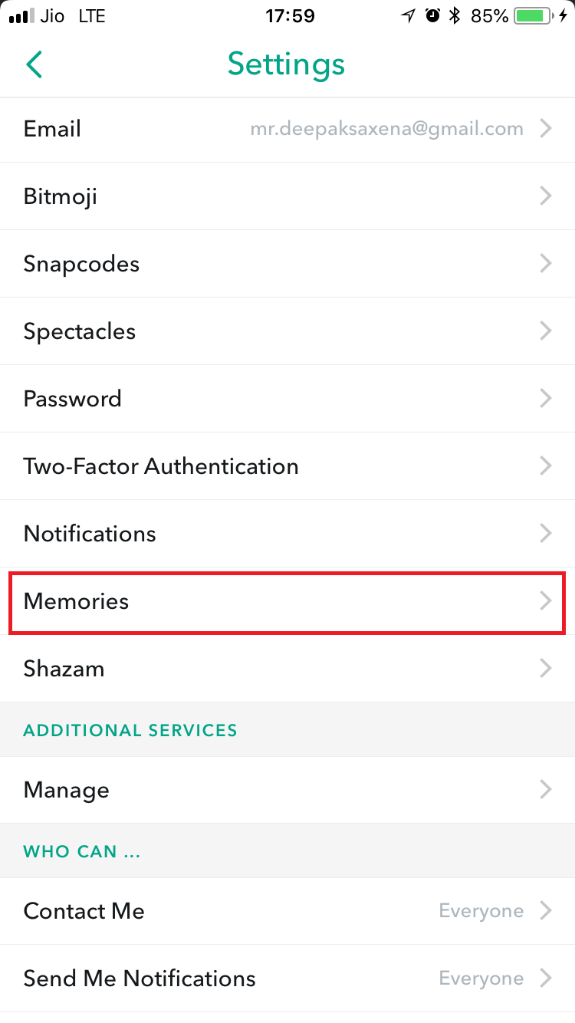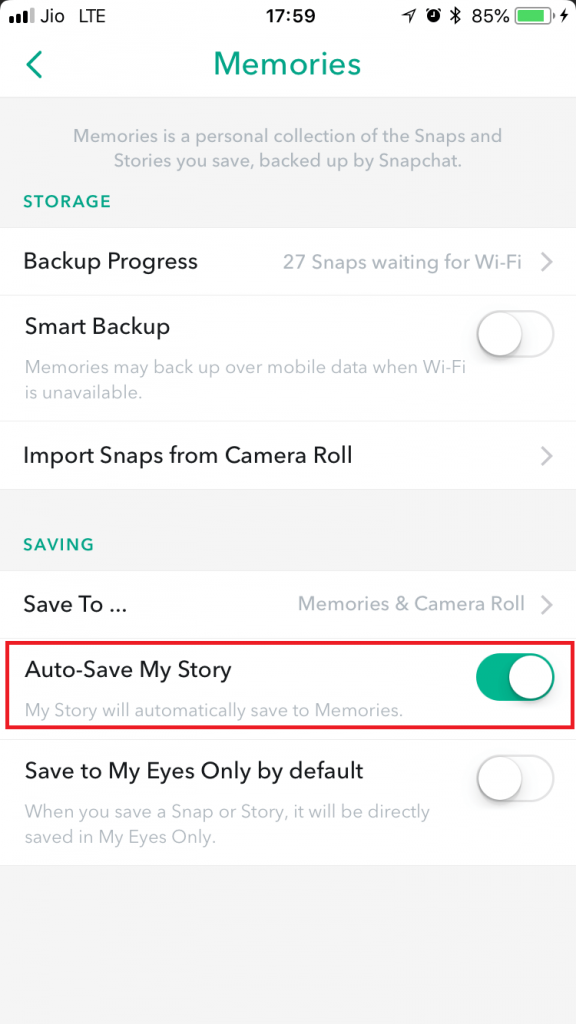Εάν έχετε χρησιμοποιήσει το Snapchat για μεγάλο χρονικό διάστημα, ίσως γνωρίζετε ότι οτιδήποτε δημοσιεύετε στο Snapchat ή οι φίλοι σας μοιράζονται μαζί σας εξαφανίζονται μετά από κάποιο χρονικό διάστημα. Αυτό είναι κάτι που μπορεί να μην μας αρέσει μερικές φορές, γιατί αν δεν έχετε αποθηκεύσει την ιστορία σας, τότε δεν θα μπορείτε να την δείτε ξανά. Εάν έχετε καταγράψει κάτι εκπληκτικό και το δημοσιεύσατε ως ιστορία σας, τότε ίσως αναζητάτε μια μέθοδο που μπορεί να σας βοηθήσει να ανακτήσετε τις παλιές σας ιστορίες Snapchat, τότε αυτό το άρθρο θα σας βοηθήσει. Ευτυχώς σε συσκευές Android υπάρχουν κάποιες δυνατότητες να το κάνετε αυτό ακόμα κι αν ξεχάσετε να τις αποθηκεύσετε. Δείτε πώς μπορείτε να δείτε παλιές ιστορίες Snapchat.
Βήματα για να δείτε παλιές ιστορίες Snapchat
- Απαιτείται να κάνετε λήψη ενός διαχειριστή αρχείων εάν η συσκευή σας δεν τον διαθέτει από προεπιλογή. Το ES File Explorer είναι η τέλεια επιλογή για αυτόν τον σκοπό.
Σημείωση: Καθώς το ES File Explorer είναι κινεζικής προέλευσης, ενδέχεται να μην είναι διαθέσιμο στην Ινδία, επειδή η κυβέρνηση της Ινδίας έχει απαγορεύσει ορισμένες από τις κινεζικές εφαρμογές
- Μόλις ολοκληρώσετε τη λήψη και την εγκατάσταση του διαχειριστή αρχείων, μπορείτε να πλοηγηθείτε στον ακόλουθο φάκελο snapchat.android. Εδώ θα βρείτε έναν φάκελο που ονομάζεται receive_image_snaps στον οποίο θα βρείτε έναν φάκελο που ονομάζεται receive_images_snaps
- Ανοίξτε αυτόν τον φάκελο και θα βρείτε στιγμιότυπα που είχαν μοιραστεί μαζί σας στο παρελθόν.
Διαβάστε επίσης: Πώς να ανεβάσετε φωτογραφίες από το Camera Roll στο Snapchat
Εάν θέλετε να ελέγξετε τις προηγούμενες ιστορίες σας, πιθανότατα θα τις βρείτε στο ρολό της κάμερας, δηλαδή, εάν δεν έχετε ξεχάσει να πατήσετε το κουμπί αποθήκευσης.
Εάν θέλετε οι ιστορίες σας να αποθηκεύονται αυτόματα στο ρολό της κάμερας , μπορείτε να διαμορφώσετε αυτές τις ρυθμίσεις στην εφαρμογή Snapchat τόσο σε iOS/Android.
- Πατήστε στο εικονίδιο του προφίλ σας (το εικονίδιο φάντασμα που εμφανίζεται στην επάνω αριστερή γωνία). Θα είστε στη σελίδα του προφίλ σας. Τώρα πατήστε στο εικονίδιο ρυθμίσεων στην επάνω δεξιά γωνία.
- Στη σελίδα ρυθμίσεων θα βρείτε πολλές επιλογές για τη ρύθμιση του λογαριασμού σας. Κάντε κύλιση προς τα κάτω στις Αναμνήσεις.
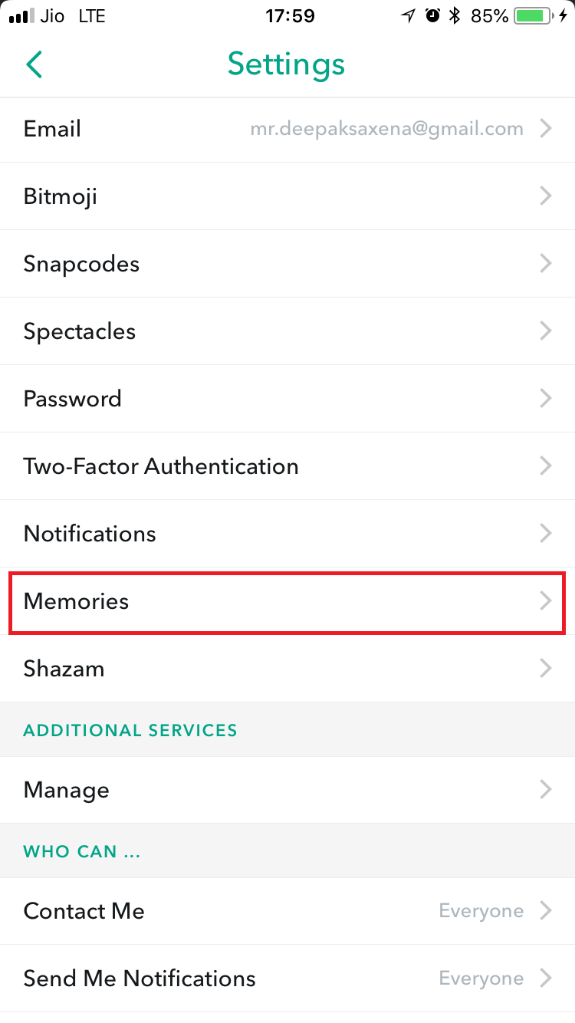
- Πατήστε στο Memories και ενεργοποιήστε την αυτόματη αποθήκευση της ιστορίας μου. Μπορείτε να επιλέξετε εάν θέλετε να αποθηκεύσετε τις ιστορίες σας στο ρολό της κάμερας ή στις αναμνήσεις.
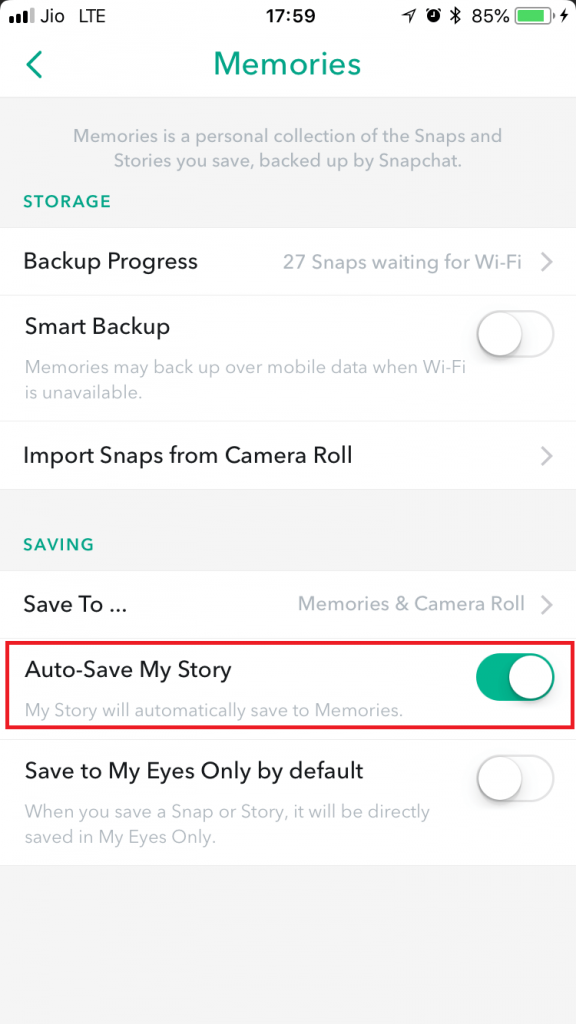
- Αφού διαμορφώσετε αυτές τις ρυθμίσεις, οι ιστορίες σας θα αποθηκευτούν αυτόματα και θα μπορείτε να τις προβάλετε από το φάκελο του ρολού της κάμερας ή από τις μνήμες.
Διαβάστε επίσης: Πώς να βρείτε κάποιον στο Snapchat χωρίς όνομα χρήστη ή αριθμό
Αυτός είναι ο τρόπος προβολής παλιών ιστοριών του Snapchat ακόμα και όταν εξαφανίζονται. Τώρα δεν θα χάσετε ποτέ κάτι που έχετε καταγράψει χρησιμοποιώντας το Snapchat και είναι εκπληκτικά φίλτρα και κρατήστε το μαζί σας για πάντα.